Table des matières
Parfois, je suis confronté au problème suivant : un de mes clients a oublié son mot de passe d'administrateur pour se connecter à Windows, je dois donc réinitialiser son mot de passe pour résoudre ce problème. Dans ce tutoriel, je vais vous montrer comment réinitialiser le mot de passe du compte administrateur dans toutes les versions de Windows, en suivant la méthode ci-dessous :
AVERTISSEMENT : Ces informations ne doivent être utilisées que sur votre propre ordinateur ou sur un ordinateur pour lequel vous avez l'autorisation du propriétaire. N'utilisez pas ces informations pour accéder à d'autres ordinateurs sans autorisation.
La méthode hors ligne de réinitialisation du mot de passe de l'administrateur de Windows est utile dans les cas suivants :
a. Vous avez oublié le mot de passe de votre compte Administrateur (Admin).
b. Vous avez oublié le mot de passe de votre compte.
c. Vous ne pouvez pas vous connecter à Windows avec des droits d'administration.
Comment effacer le mot de passe administrateur (méthode hors ligne)
Étape 1 : Télécharger l'éditeur de mot de passe et de registre Windows hors ligne, Bootdisk / CD
1. Vous pouvez télécharger le Editeur de mot de passe et de registre Windows hors ligne (disque de démarrage) d'ici. *
Faites défiler vers le bas jusqu'à ce que vous trouviez le Télécharger et appuyez sur pour télécharger le " cd110511.zip " fichier.

2. Allez à votre emplacement de téléchargement et cliquez à droite sur " cd110511.zip "pour l'extraire.
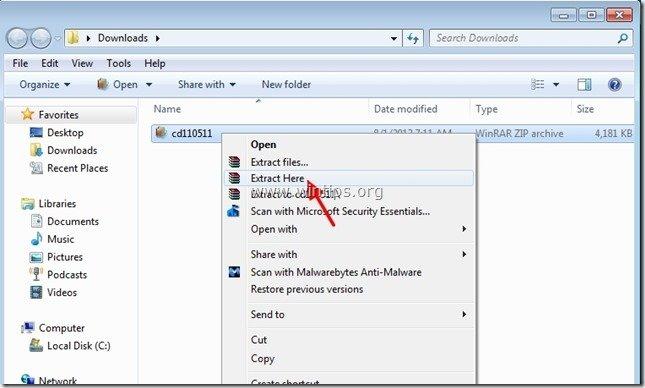
Étape 2 : Brûler " Le fichier ISO "cd110511" sur un disque optique.
1. clic droit sur " cd110511.iso" fichier image du disque et brûler sur un CD.
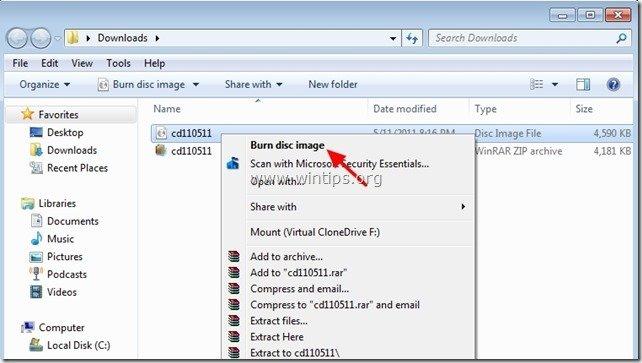 Étape 3 : Réinitialisation du mot de passe administrateur de Windows 8, 7, Vista, XP
Étape 3 : Réinitialisation du mot de passe administrateur de Windows 8, 7, Vista, XP
1. Insérez le " Editeur de mot de passe et de registre hors ligne CD de démarrage "dans le lecteur de CDROM.
2. Démarrez votre ordinateur à partir du CD de démarrage . *
Avis* : Assurez-vous d'abord que le lecteur de CDROM est sélectionné comme premier périphérique de démarrage dans votre BIOS.
3. Sur le premier écran, appuyez sur " ENTER "pour continuer.
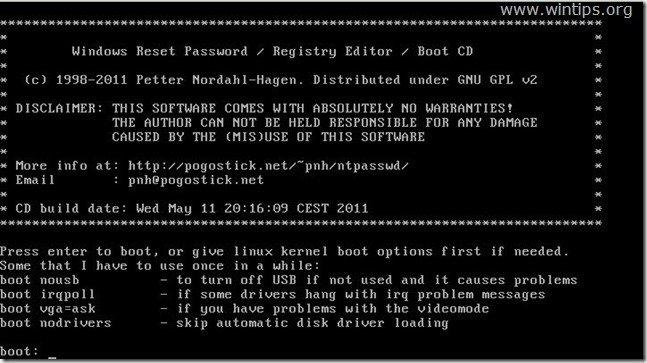
2. Chez " Première étape "Sélectionnez la partition (par son numéro) où Windows est installé (par exemple " 2 ") et appuyez sur " Entrez ".*
*Il s'agit généralement de la première et de la plus grande partition de la liste, si vous n'avez qu'un seul disque dur sur votre système.
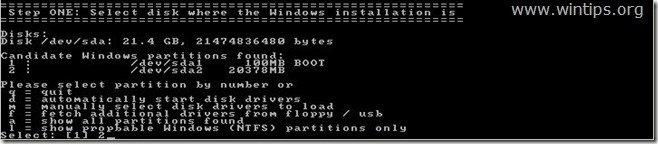
3a. Chez " Deuxième étape "vous devez spécifier le chemin d'accès au registre.
Laissez le chemin de registre détecté (C:\Windows\System32\Config) et appuyez sur " Entrez ”.

3b. Chez " Sélectionnez la partie du registre à charger "question, tapez " 1 "(réinitialisation du mot de passe) et appuyez sur " Entrez ”.
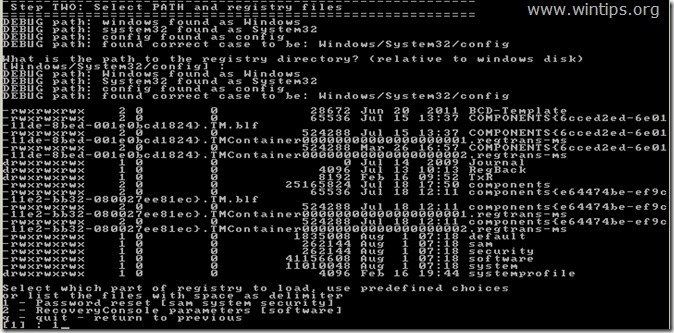
4. Chez " Troisième étape", type " 1 "(Editer les données utilisateur et les mots de passe) et appuyez sur " Entrez ”.
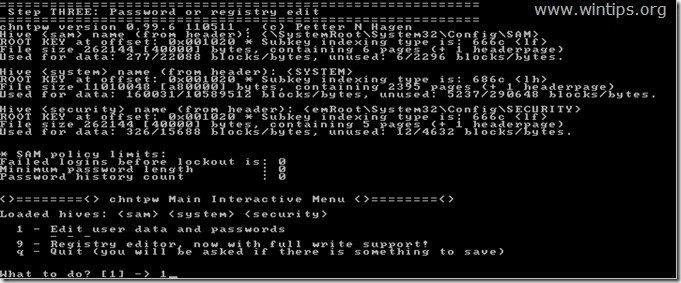
6. Dans l'écran suivant, vous pouvez voir la liste de tous les comptes de votre ordinateur. Tapez le nom d'utilisateur du compte que vous voulez modifier ou laissez l'entrée par défaut (Administrateur) et appuyez sur " ". Entrez ”.

7. Au menu suivant (Menu Edition Utilisateur) :
Type " 1 " : Pour effacer (mettre en blanc) le mot de passe du compte sélectionné.
Autres choix :
Type " 2 "si vous voulez définir un nouveau mot de passe pour le compte sélectionné.
Avis* : Je préfère changer le mot de passe d'un compte dans Windows, après avoir utilisé l'option "". 1 "pour effacer le mot de passe précédent.
Type " 3 "Si vous souhaitez promouvoir le compte sélectionné au rang d'administrateur (Add to Administrator Group).
Type " 4 "Si vous voulez activer le compte sélectionné ou le compte Administrateur caché (s'il est désactivé).
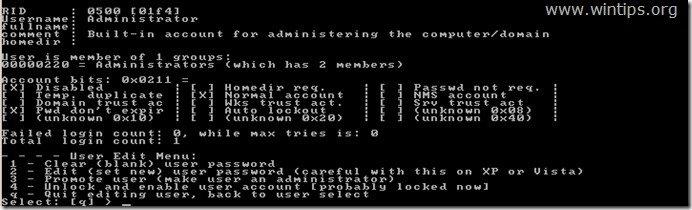
8 Lorsque vous avez terminé vos modifications, tapez " ! " ( Équipe + 1 ) et appuyez sur " Entrez "pour quitter l'édition de l'utilisateur sélectionné.

9. Sur l'écran suivant, appuyez sur " q "pour quitter l'utilitaire d'édition de mot de passe hors ligne.

10. Chez " Sur le point de réécrire le(s) fichier(s) "question, tapez " y "(oui) et appuyez sur " Entrez ”.

11. Si vous voulez réessayer, si le processus a échoué d'une manière ou d'une autre, tapez " n "et appuyez sur " Entrez ”.

12a. Presse " CTRL+ALT+DEL "pour redémarrer votre ordinateur.
12b. Sortez le CD de démarrage de votre lecteur de CD/DVD et démarrez sous Windows.

Normalement, vous devriez maintenant être en mesure de vous connecter au compte édité sans mot de passe.

Andy Davis
Blog d'un administrateur système sur Windows





